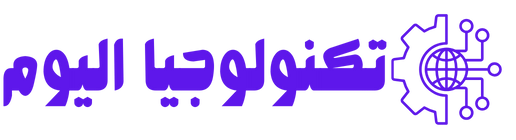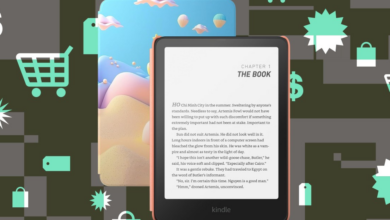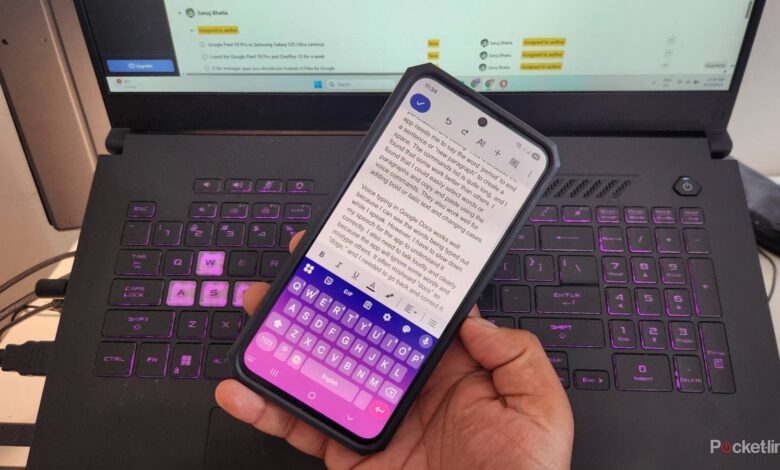
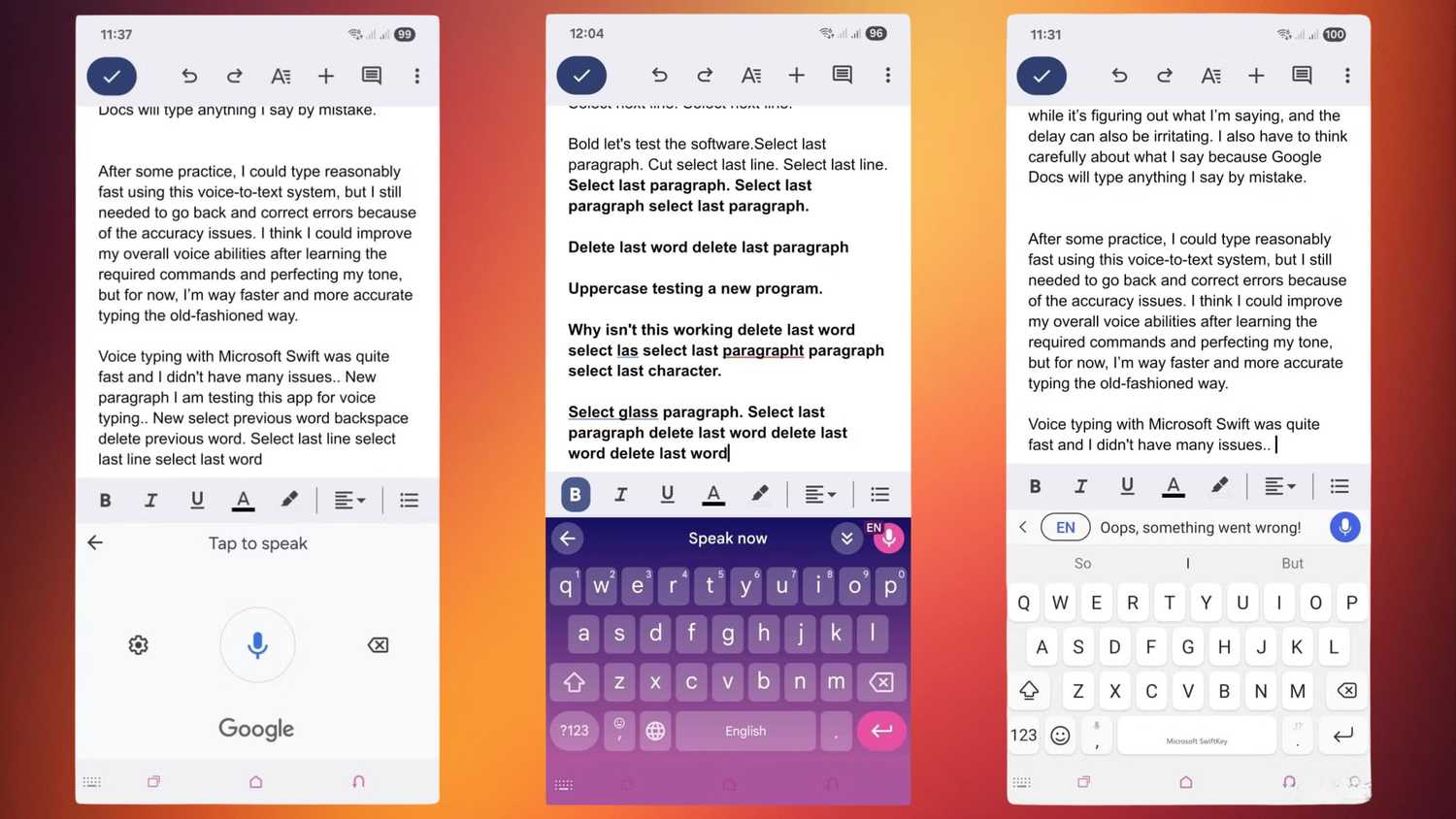
ملخص
- لقد جربت كتابة صوتية مستندات Google ، وهي تعمل بشكل جيد بعد إعداد الميكروفون الصحيح.
- يمكنني التحدث إلى مستندات على جهاز الكمبيوتر المحمول الخاص بي واستخدام الأوامر الصوتية ، لكن يجب أن أبطئ وأتحدث بوضوح وتحرير الأخطاء.
- على Android ، غالبًا ما تكتب لوحات المفاتيح أوامري كنص ولا يمكن تطهيرها لتحرير المستندات.
يمكن أن تصبح الكتابة لساعات كل يوم مملة ، وغالبًا ما أشعر بالضغط على الرسغ إذا لم أتناول فترات راحة منتظمة. لهذا السبب قررت تجربة كتابة الصوت لمعرفة ما إذا كان بديلاً قابلاً للتطبيق. كنت آمل أن أتمكن من كتابة مقالات على جهاز الكمبيوتر المحمول أو هاتفي الذكي أثناء الجلوس والاسترخاء على الأريكة. لم تكن العملية بهذه البساطة وتتطلب بذل جهد أكثر قليلاً مما كنت أعتقد.
تتوفر العديد من تطبيقات الصوت إلى النص من متاجر Microsoft و Google Play ، لكنني كنت أتطلع إلى البدء بخيار مجاني. أردت أيضًا تطبيقًا يمكن أن يعمل على جميع أجهزتي والمزامنة بينهما بسهولة. تتيح لي بعض التطبيقات استخدام صوتي للكتابة ، لكن يجب أن أنتظر حتى انتهيت قبل أن يتم تحويل النص من تسجيلاتي. لقد اخترت مستندات Google لأنها وضعت علامة على جميع صناديق بلدي ، ويمكنني مسح النص بحثًا عن الأخطاء أثناء التحدث. ومع ذلك ، فإن الحصول عليه إلى العمل لم يكن واضحًا كما اعتقدت. إليكم كيف سارت الأمور عندما جربت ميزات كتابة مستندات Google.
الكتابة الصوتية في Home windows
أسهل مما كنت أعتقد
إن الحصول على كتابة الصوت للعمل في مستندات Google أمر واضح ومباشر. لقد انتقلت إلى الأدوات والنقر على خيار الكتابة الصوتية ، الذي فتح نافذة لمنح إذن لاستخدام الميكروفون الخاص بجهاز الكمبيوتر المحمول. لقد نقرت على “السماح أثناء زيارة الموقع” ، ثم فتحت نافذة النقر على التحدث. تحولت أيقونة الميكروفون إلى اللون الأحمر ، مما يعني عادة تسجيله. لم يكن هذا هو الحال ، وتلقيت خطأ آخر قائلاً: “آسف ، لم أسمع ذلك. تحقق من الميكروفون”.
ثم ذهبت إلى إعدادات الصوت الخاصة بي واكتشفت أن ميكروفون سماعات الرأس الخاص بي قد تم ضبطه على الافتراضي ، وكنت بحاجة إلى تغييره إلى البديل على متن الطائرة. قمت بتعيين الميكروفون المضمن بجهاز الكمبيوتر المحمول الخاص بي على أنه الافتراضي ، وحاولت مرة أخرى. لقد نجحت هذه المرة ، ويمكنني بعد ذلك استخدام ميزة كتابة صوت Google Docs عن طريق الضغط على أيقونة الميكروفون والتحدث. لم أجربها من قبل ، واستغرق الأمر بعض الممارسة للحصول عليها بشكل صحيح.
الطريقة الوحيدة لاستخدام كتابة Google Voice بكفاءة هي تعلم الأوامر المطلوبة لعلامات الترقيم والتحرير. يحتاج التطبيق إلى أن أقول كلمة “فترة” لإنهاء جملة أو “فقرة جديدة” لإنشاء مساحة. قائمة الأوامر طويلة جدًا ، وبعضها يعمل بشكل أفضل من غيرها. لقد وجدت أنه يمكنني بسهولة تحديد الكلمات أو الفقرات والنسخ واللصق باستخدام الأوامر الصوتية. كما أنها تعمل بشكل جيد لإضافة نص جريء أو مائل وحالات تغيير.
تعمل الكتابة الصوتية في مستندات Google بشكل جيد لأنني أستطيع رؤية الكلمات التي يتم كتابتها أثناء التحدث. ومع ذلك ، لا بد لي من إبطاء خطابي حتى يفهمه التطبيق بشكل صحيح. يجب أن يكون خطبي أيضًا مرتفعًا وواضحًا لأن التطبيق سيتجاهل بعض الكلمات ويخطئ الآخرين. غالبًا ما يكون الأمر “مستندات” كـ “كلاب” ، وكنت بحاجة إلى العودة وتصحيحها.
الدقة ليست سيئة ، لكنها في بعض الأحيان تخطئ كلمات معينة أو تفشل في سماع الآخرين. في بعض الأحيان ، هناك بعض التأخر أثناء معرفة ما أقوله ، ويمكن أن يكون التأخير مزعجًا أيضًا. يجب أن أفكر أيضًا بعناية قبل التحدث لأن مستندات Google ستكتب أي شيء أقوله ، حتى لو كان ذلك عن طريق الخطأ.
يجب أن أفكر أيضًا بعناية قبل التحدث لأن مستندات Google ستكتب أي شيء أقوله ، حتى لو كان ذلك عن طريق الخطأ.
بعد بعض الممارسة ، يمكنني كتابة بسرعة معقولة باستخدام نظام الصوت إلى النص ، لكن ما زلت بحاجة للعودة إلى الأخطاء وتصحيح الأخطاء بسبب مشاكل الدقة. ربما يمكنني تحسين قدرات الكتابة الصوتية الشاملة بعد تعلم الأوامر المطلوبة وإتقان لهجتي. في الوقت الحالي ، أنا أسرع وأكثر دقة في كتابة الطريقة القديمة.
الكتابة الصوتية على Android
ليس ما أردت
أفضل شيء في استخدام مستندات Google هو أنه يمكنني البدء في كتابة مقال على جهاز الكمبيوتر المحمول الخاص بي ، ثم متابعة ذلك على هاتفي أثناء جلوسي في الحديقة أو في انتظار ابنتي لإنهاء المدرسة. كان استخدام صوتي مستندات Google على هاتفي مشابهًا لتجربة الكمبيوتر المحمول ، مع الفرق الرئيسي هو أنه يمكنني الاختيار بين تطبيقات لوحة المفاتيح المختلفة المثبتة على هاتفي. عندما بدأت لأول مرة ، جربت لوحات المفاتيح Samsung و Microsoft Swift و Gboard و AI لمعرفة كيفية أدائها.
لكل منها تصميم مختلف قليلاً ، لكنه طلب مني الضغط على أيقونة الميكروفون للبدء. تستخدم لوحة المفاتيح Microsoft Swift تقنية كتابة الصوت الخاصة وبدأت الواعدة. لقد تخلت عن جهودي لاستخدامه لأنه لم يتمكن من فهم أمر “الفقرة الجديدة”. تعد لوحة مفاتيح AI ولوحات المفاتيح Samsung رائعة للكتابة التقليدية ، ولكنها تسلم زمام الأمور إلى كتابة Google Voice لأعمال النص إلى كلام. واجهت مشكلات مماثلة ، ولم أتمكن من فك أوامر مثل “تحديد الكلمة الأخيرة” أو “فقرة جديدة”.
كان Gboard هو أملي الأخير ، وكان لدي آمال كبيرة في أن يكون تكامل Google يحل مشاكلي. لم يكن هذا هو الحال ، وعلى الرغم من أنه يمكن أن يفهم كلماتي وأوامرها البسيطة ، مثل “الفترة” و “الفقرة الجديدة” ، لم أستطع الحصول عليها لقبول الخيارات الأكثر تقدماً المطلوبة لكتابة مستند. لم يستطع التعامل مع الأوامر ، مثل “Choose Final Paragraph” و “Delete Final Phrase” ، وغيرهم الذين عملوا بشكل جيد على إصدار سطح المكتب. بدلاً من تنفيذ الأوامر ، سجلتها كنص في مستندتي دون اتخاذ الإجراء اللازم.
شعرت بخيبة أمل من الاختلاف الكبير في جودة الكتابة الصوتية بين الكمبيوتر المحمول والهاتف ، لذلك حاولت إصلاح المشكلة. قمت بإلغاء تثبيت لوحات المفاتيح الطرف الثالث ، غيرت اللغة الافتراضية من جنوب إفريقيا إلى اللغة الإنجليزية للولايات المتحدة ، وأعادت تشغيل هاتفي. ثم جربت Gboard و Google Voice الكتابة مرة أخرى ، لكن كان لدي نفس المشكلة. لم تفهم مستندات Google أوامراتي وكتبتها كنص. ثم عدت إلى الإصدار المستند إلى Home windows وعملت جميع الأوامر دون أي مشاكل. في الوقت الحالي ، لا يمكنني إلا استخدام كتابة صوت مستندات Google على جهاز الكمبيوتر المحمول الخاص بي ، وآمل أن يلحق إصدار الهاتف المحمول ويمكنه العمل بشكل جيد في المستقبل.